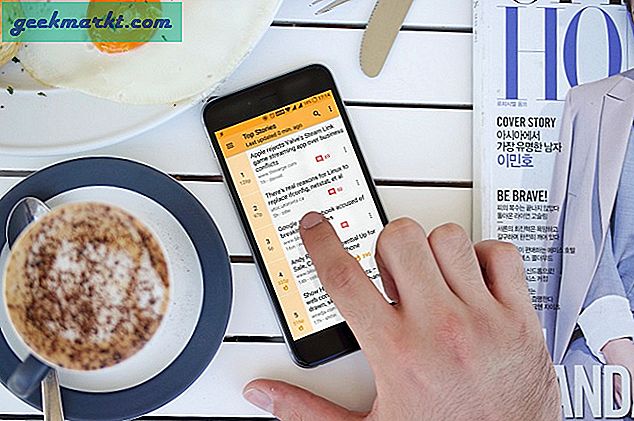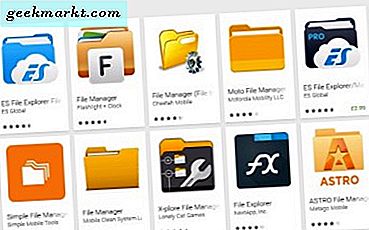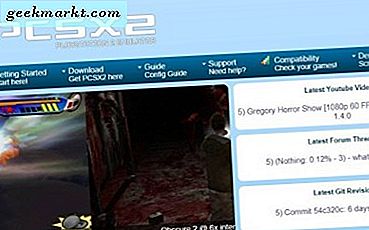Thư thoại sẽ không xóa trên iPhone của bạn? Thư thoại sẽ không phát? Đã cố gắng xóa nó nhưng nó vẫn tiếp tục trở lại? Hôm nay hướng dẫn sẽ cho bạn thấy làm thế nào để sửa chữa tất cả những điều này và có thể nhiều hơn nữa.
Các sự cố thư thoại rõ ràng là phổ biến trên phạm vi iPhone. Tôi đã nhìn thấy chúng từ iPhone 5 cũ hơn tất cả các con đường lên đến một iPhone X. sáng mới Đôi khi nó không phải là điện thoại có lỗi nhưng mạng. Đôi khi nó là điện thoại và một vài thủ thuật đơn giản có thể làm cho thư thoại hoạt động trở lại.
Sửa chữa các loại vấn đề này là một quá trình loại bỏ. Có một bản sửa lỗi duy nhất cho tất cả các sự cố thư thoại nên hãy thử một trong các giải pháp bên dưới và sau đó thử lại. Nếu nó hoạt động tốt. Nếu không, hãy chuyển sang bước tiếp theo. Tất cả các bản sửa lỗi được liệt kê ở đây đều có hiệu quả đối với một số người dùng iPhone nên đã được thử và thử nghiệm.

Phải làm gì nếu thư thoại của bạn sẽ không phát trên iPhone của bạn
Thư thoại được ghi trên mạng của bạn dưới dạng tệp âm thanh và được tải xuống điện thoại của bạn. Sau đó chúng được phát lại theo cách thông thường, chỉ thông qua ứng dụng điện thoại chứ không phải ứng dụng nhạc. Mọi thư thoại bạn có thể hiển thị trong ứng dụng Thư thoại và có thể phát bằng cách nhấn biểu tượng phát. Điều này không phải lúc nào cũng hoạt động. Dưới đây là một số bản sửa lỗi bạn có thể thử.
Thiết lập thư thoại kèm theo hình ảnh nếu bạn chưa
Chúng ta hãy bắt đầu với điều hiển nhiên nhất. Bạn đã thiết lập thư thoại kèm theo hình ảnh trên iPhone của mình chưa?
- Chọn ứng dụng Điện thoại và chọn Thư thoại.
- Nếu bạn thấy thông báo có nội dung 'Thiết lập ngay bây giờ' ở góc dưới cùng của màn hình thư thoại, bạn chưa thiết lập.
- Chạm vào 'Thiết lập ngay bây giờ' và làm theo hướng dẫn. Bạn sẽ cần phải thiết lập một lời chào và một mật khẩu để làm cho nó hoạt động.
Kiểm tra cường độ tín hiệu
Một vấn đề mà tôi đã thấy trước tiên là khi một chiếc iPhone nhận được thông báo thư thoại nhưng không nhận được thư thoại. Trong một thế giới lý tưởng, iPhone sẽ cho bạn biết rằng các tập tin không có sẵn nhưng nó không có vẻ. Có vẻ như sức mạnh của mạng đủ để cung cấp cuộc gọi bị nhỡ và thông báo. Nó không đủ mạnh để tải xuống tệp âm thanh được phát.
Là lần kiểm tra đầu tiên, xác minh bạn có nhiều hơn hai thanh.
Đặt lại ứng dụng điện thoại
Tôi cũng đã nhìn thấy phương pháp này sửa chữa thư thoại không chơi và không xóa quá. Cài đặt lại nhanh chóng ứng dụng giọng nói sẽ làm bạn ngạc nhiên và mất hai giây.
- Nhấn đúp vào nút Trang chủ để truy cập Trình chuyển đổi ứng dụng.
- Vuốt lên trên ứng dụng Điện thoại để đóng ứng dụng.
- Đóng Trình chuyển đổi ứng dụng và chọn lại ứng dụng Điện thoại.
Phải làm gì nếu thư thoại của bạn sẽ không xóa trên iPhone của bạn
Thư thoại không xóa là một vấn đề phổ biến khác với người dùng iPhone. Một lần nữa, nó không phải là rõ ràng những gì gây ra vấn đề này, nhưng chúng tôi biết làm thế nào để sửa chữa nó. Nếu bạn không thể xóa thư thoại trên iPhone của mình, hãy thử các bản sửa lỗi này.
Sử dụng chế độ trên máy bay
Cách khắc phục phổ biến nhất cho việc này là biến điện thoại của bạn thành chế độ trên máy bay và quay trở lại. Nó đã làm việc cho một vài người mà tôi đã hỏi về các vấn đề thư thoại nên cũng rất đáng thử. Nếu chế độ trên máy bay không hoạt động, hãy tắt WiFi hoặc 4G rồi thử lại. Điều này cũng có thể làm việc.
Xóa thư thoại khỏi mạng
Nếu phương thức chế độ trên máy bay không hoạt động, hãy đảm bảo thư thoại đã bị xóa khỏi mạng của bạn.
- Quay số thư thoại của bạn (* 86 trên Verizon) và nhập mã PIN thư thoại của bạn.
- Chọn thư thoại và xóa chúng.
- Đóng cuộc gọi và sau đó quay lại. Nó sẽ nói rằng bạn không có tin nhắn bằng giọng nói.
Xóa thư thoại đã xóa
iOS sử dụng một hệ thống tương tự như Thùng rác trên máy Mac trong việc xóa thư thoại sẽ xóa thư khỏi chế độ xem nhưng không nhất thiết phải xóa tệp hoàn toàn. Nếu iPhone của bạn vẫn chọn tệp đó, nó sẽ hiển thị là không thể xóa được.
- Mở ứng dụng Điện thoại của bạn và chọn Thư thoại.
- Chọn Tin nhắn đã xóa.
- Chọn 'Đã xóa' ở đầu trang.
- Chọn Xóa tất cả.
Thao tác này sẽ xóa vĩnh viễn thư thoại khỏi điện thoại của bạn vì vậy nên dừng thông báo cho bạn.
Khởi động lại hoặc đặt lại điện thoại của bạn
Nếu tất cả các bước đó thất bại, khởi động lại có thể theo thứ tự. Nếu bạn đã thử chế độ trên máy bay, đã xóa tin nhắn thư thoại và xóa các tin nhắn cũ, đây là nhiệm vụ tiếp theo. Hãy thử khởi động lại đơn giản để xem nó hoạt động như thế nào.
Nếu điều đó không hiệu quả, bạn có thể cần phải sống với thông báo thư thoại hoặc thử đặt lại toàn bộ iPhone của bạn. Đây là một bước cuối cùng nhưng có thể khắc phục hầu hết các vấn đề với iOS vì vậy có thể đáng để thử.